Як зняти гарне відео для YouTube? Як знімати ігри за допомогою Bandicam – основні налаштування
Привіт друзі!
Бажаєте навчитися знімати відео в іграх?
Нічого складного у цьому немає.
Ви дізнаєтеся, як це можна робити без гігантських файлів, просадок FPS.
Існує спеціальна програмадля запису відео ігор Play Claw дозволяє записувати без падіння продуктивності комп'ютера.
Більше того, вона не завалює жорсткий диск файлами великих розмірів. Ви стаєте самі собі операторами та у затишній обстановці можете зняти відео у грі!
Наскільки це складно?
Багато геймерів замислюються над тим, як зняти відео в грі. Але вони не наважуються цим зайнятися.
Для багатьох гравців такий процес видається найскладнішим, чи не з обряду, подібного до «вуду» або, як мінімум, необхідний для цього ступінь магістра з програмування.
Лякає скачування якихось незрозумілих програм, налаштування, кодеки і так далі. Одним словом, танець з бубном шамана здається більш простим, ніж вся ця метушня.
Друзі, насправді, кожен із вас може записати відео з гри запросто. Для цього треба лише мати відповідний інструмент.
Програма для запису відео з ігор PlayClaw
Донедавна більш-менш нормальною робочою прогою вважалася Fraps. Вона переважно влаштовувала власників комп'ютерів топових комплектацій.
Решті нічого не залишалося, як змиритися з файлами гігантських розмірів, моторошними «просіданнями» FPS – це призводило до того, що такий запис важив більше ніж сама гра.
Що характерно для Fraps? Дика ненажерливість до системи, гігабайтні файли на виході, мінімальна кількість налаштувань.
Зовсім інша справа з програмою Play Claw! Вона набагато зручніша, технологічніша, доступніша. Ця програма для запису відео з ігор була спеціально розроблена та оптимізована з урахуванням того, щоб її використовували на багатоядерному процесорі.
З утилітою Play Claw можна забути про таку проблему, як продуктивність комп'ютера. Якщо ви запустили гру, то і відео зможете записати без проблем та побічних ефектів.
Утиліта має зрозумілий, простий інтерфейс. Він виконаний у плитковому стилі, запозиченому у сучасного продукту Microsoft.
Проведені випробування показали, що у програмі PlayClaw частота кадрів становить близько дев'яносто, тоді як із FPS у грі — близько 120, а Fraps – зниження до 60.
И це не все. Якщо виділити під кодування Full HD одне ядро процесора, FPS збільшується до ста. По суті, за продуктивністю утиліта Play Claw надає Fraps майже на 50 відсотків.
Це не всі плюси програми – є чимало інших особливостей, які роблять її незамінним помічником для геймерів.
Головні переваги
- З'явилася можливість запису відео FullHD.
- Знімати відео можна без пересадок FPS.
- Не потрібно створювати гігантські файли.
- Налаштування оверлеїв дозволяє показувати будь-які оверлеї поверх екрана гри.
- На екрані можна виносити не тільки таймер, температури CPU, секундомір, показання датчиків завантаження, але і ваше зображення.
- Підтримується багатоканальний звук.
- Програму спокійно сприймають дві найпопулярніші античит-системи: ValveAnti-Cheat та Punkbuster.
- Можна написати власні оверлі-плагіни.
- Play Claw захоплює відео не лише з драйверів, а й з робочого столу.
Арсенал у програми вражає, і ви самі переконалися. Вам просто треба завантажити програму Play Claw і можна почати знімати відео у грі.
Ви можете тепер створювати невеликі ролики, знімати відео проходження улюбленої гри – загалом втілить свою мрію!
Більш зручної програми, щоб зняти відео у грі, поки що немає. Користуйтеся якісним інструментом, ставайте операторами та отримуйте задоволення.
А Play Claw зможе подбати про те, щоб усі секунди вашої улюбленої гри були увічнені!
Вітаю Вас на своєму сайті! Тема сьогоднішньої статті – як почати знімати відео на Youtube. Це питаннядуже хвилює тих, хто тільки починає свої перші кроки на Youtube і ще не знає безліч нюансів, які йому доведеться зробити. Сьогодні ми з Вами ці нюанси докладно розглянемо та так, щоб згодом не залишалося зайвих питань.
Якщо Ви теж належите до подібних користувачів, і поки не знаєте, як почати знімати відео на Youtube, то не страшно. Все приходить із досвідом. Всі найпопулярніші користувачі на Youtube теж починали з нуля. Але подивіться на них тепер. Наприклад, той же PewDiePie, про який, даю 100%, Ви хоча б раз чули. Він був простою людиною, Так само як ми з Вами. Але за кілька років активної роботи над каналом він став найпопулярнішим користувачем на Youtube і заробляє тепер стільки грошей, що багатьом не снилося. Тому, не варто сильно переживати з цього приводу, тому що до кінця статті Ви про все це дізнаєтесь.
У цій статті я перерахую основні кроки, які потрібно зробити, щоб почати знімати відео на Youtube. Цих кроків не надто багато, але вони є ключовими при створенні та просуванні каналу на Youtube.
Що ж, приступимо!
Крок 1. Реєструємо канал
Щоб зареєструвати канал на Youtube, перейдіть на головну сторінкусайту та натисніть на кнопку « Увійти», розташовану у верхній частині вікна. Далі, за допомогою кнопки « Створити акаунт», Ви зможете перейти на сторінку з реєстрацією, де необхідно буде ввести особисті дані про себе та про свій майбутній канал. Вона виглядає так:

Чудово! Перший крок ми вже зробили, і тепер можна перейти до наступного, на мій погляд - найважливішого кроку, від якого прямо залежатиме популярність Вашого каналу - до підбору його тематики.
Крок 2. Підбираємо тематику каналу
Підбір правильної тематики каналу– це 50% Вашого успіху на Youtube. Справа в тому, що не всі тематики підходять для зйомки відео через їх низьку популярність, а які підходять - вже зайняті більшістю інших користувачів.
І як у такому разі правильно підібрати тематику, спитаєте Ви? А я відповім, що найкраще вибрати таку тематику, яка Вам буде цікавою. В іншому випадку, є великий шанс, що Ви закинете свій канал, не знімаючи на нього і з десяток відео.
Отже, вибирайте ту тематику, яка Вам найбільше подобається, щоб згодом не пошкодувати про досконалий вибір. А взагалі, можете не вибирати певної тематики каналу, знімаючи відео на все поспіль, але за моїми спостереженнями, такий канал згодом буде складніше розкрутити. У будь-якому випадку вибір за Вами.
Крок 3. Вибираємо записуючий пристрій
Наступним, третім кроком буде вибір записуючого пристрою. Тип записуючого пристрою безпосередньо залежить від обраної тематики каналу.
Тобто, якщо Ви вирішили знімати пологи або стати б'юті-блогером - то Вам для цієї справи знадобиться камера або веб-камера. Якщо ж Ви вибрали в якості тематики каналу зйомку літсплеїв або оглядів, то в такому випадку Вам не знадобиться камера, а вистачить звичайної програми для захоплення відео.
У першому випадку, я можу порадити вибрати не надто дорогу камеру, головне, щоб вона знімала відео в хорошій якості. У другому випадку найкраще для запису використовувати програму Bandicam, особливо якщо Ваш комп'ютер не в змозі тягнути більшість сучасних ігор.
Так само, якщо Ви хочете стати лестплейщиком, то не варто забувати про якісний мікрофон. Про це писав у окремій статті: « ».
Після вибору записувального пристрою необхідно встановити відповідне програмне забезпечення. І про це далі.
Крок 4. Встановлюємо програмне забезпечення
Третій крок, який також є досить важливим для повноцінного ведення каналу - це підбір програмного забезпечення для роботи зі знятим відео.
Більшість блогерів та літсплейників на Youtube вибирають як основну програму для монтажу відео, програму Sony Vegas. Незважаючи на її високу вартість, вона має повний функціонал для редагування відео і не має собі в цьому рівних.
Якщо у Вас немає початкового капіталу, то в цілому Ви можете вибрати будь-яку іншу програму, благо їх в Інтернеті існує величезна кількість.
Крок 5. Регулярно випускаємо відео на своєму каналі
І останнім, п'ятим кроком є регулярний випуск відеона своєму каналі. Лише регулярно випускаючи відео, Ви зможете отримати свою аудиторію та стати популярним на Youtube. Це дуже важливо, адже якщо канал довгий час буде порожнім, то всі Ваші глядачі порозбігаються іншими каналами, залишивши Вас самим із собою.
Щоб цього не допустити - знімайте відео бажано кожен день або щотижня (попри те, яким родом діяльності Ви займатиметеся).
На цьому все. Сьогодні ми розглянули 5 кроків про те, як почати знімати літсплеї на Youtube. Сподіваюся, що ця стаття допомогла Вам у своїх починаннях. Якщо це так, то поділіться нею в одній із соціальних мереж.
Поки що, ти станеш зіркою!
Щоб зняти гру зі звуком та власними коментарями знадобляться динаміки, та встановлена програма Bandicam. Часто користувачі скаржаться, що звук записується некоректно з паузами, шумом або занадто тихо. Щоб цього не було, перед записом треба правильно налаштувати програму.
Перше, що потрібно запам'ятати - Bandicam записуватиме гру лише в тому випадку, якщо спочатку був обраний «ігровий» режим запису (натиснути значок джойстика). Якщо залишити "екранний" режим або запис із веб-камери, то в результаті запишеться лише чорний екран.
Як знімати ігри за допомогою Bandicam – основні налаштування.
Усі налаштування якості відео та звуку виконуються у вкладці «Відео». Насамперед потрібно перевірити чи підключені динаміки. Для цього треба:
- Натисніть на верхню кнопку "Параметри".
- У вікні, що відкрилося, перейти на вкладку «Звук».
- Вибрати в розділі «Основні пристрої» головні динаміки, якими відтворюється звук. Щоб перевірити правильність вибору, потрібно натиснути кнопку «Налаштування» поряд зі списком, увімкнути звук і подивитися чи є зміни за шкалою гучності. Якщо є, пристрій вибрано правильно.
- Натисніть кнопку ОК і вийти.
Лайфхак:щоб звук із гри не був занадто гучним або занадто тихим, потрібно включити гру, увімкнути вікно перевірки звуку та простежити за зміною шкали. Якщо звук піднімається максимум до 1-2 поділу, це досить тихо, потрібно збільшити гучність у самій грі. Якщо шкала стрибає до верху, то навпаки, зробити тихіше.
Деталі налаштування якості відео для запису ігор.
Нижня кнопка «Параметри» дозволяє вибрати розмір відео, кодеки та встановити частоту кадрів. Вибирайте AVI формат, якщо вам байдуже, що на виході відео багато важитиме, і потрібно, щоб якість була ідеальною.
Ідеальна якість відео та велика вага файлів.
В цьому випадку потрібно залишити повний розмірекрана, FPS виставити на 60, кодек для відео H264 або MPEG-1, аудіо PCM і якість на 100. Такі налаштування допоможуть зняти чудове відеоз ігор, але тільки в тому випадку, якщо ПК є досить потужним. Якщо ні, то екраном будуть йти смуги або бриж, звук буде плавати і при тривалому запису, програма може відмовитися працювати.
Нормальна якість відео та невелика вага файлів.
Тому, якщо конфігурації комп'ютера залишають бажати кращого, краще вибрати MP4. Він стискає відео, але якщо мета запису показати ігровий процес, а не деталі графіки, якість постраждає не сильно. Оптимальний розмір зазвичай 1280х720, але можна поекспериментувати та підібрати інший. Якщо поставити якість 80, то візуально змін не буде видно, але відео на виході буде важити менше. Кодек вибираємо – H264. «Чим вища частота кадрів, тим краща якість- це помилкова думка і FPS 30 буде достатньо для підтримки інших налаштувань. Щодо звуку, то все потрібно залишити за замовчуванням.
Якщо резюмувати все сказане вище, то для того щоб зняти відео з гри за допомогою програми Bandicam потрібно зробити наступні кроки:
- Запустити програму.
- Вибрати режим запису.
- Перевірити підключення динаміків.
- Виставити необхідні налаштування.
- Запустити гру.
- Натиснути кнопку REC.
Готовий запис можна буде переглянути у вкладці «Огляд результатів». Перед тим, як записати основне відео, має сенс зробити тестовий запис тривалістю 3-5 хвилин.
Успіх, слава, море шанувальників і грошей – популярність може дати все це тому, хто ризикне її досягти. Сьогодні кожен може спробувати свої сили у творчості та здобути визнання, викладаючи відеоролики на Youtube та аналогічні йому сайти.
Багато хто не знає, як почати знімати відео на Youtube, і наш посібник допоможе знайти свою нішу, записати свої перші ролики, змонтувати та опублікувати їх. Для цього не знадобиться професійних навичок, лише бажання спробувати щось нове.
Найуспішніші люди завжди займаються тим, що подобається їм самим. Тому у пошуках ідеї варто озирнутися на свої інтереси. Чи захоплюєтеся мотоспортом? Розкажіть глядачам про чемпіонів, найшвидших і найдорожчих мотоциклів, розкажіть історії різних брендів, які виробляють таку техніку. Любите готувати? Знімайте кулінарне шоу з процесом приготування популярних страв або екзотичних ласощів. Комп'ютерні ігри, в'язання, стрілянина з лука – у будь-якій тематиці є щось, про що можна розповісти цікаві історії, які знайдуть свого вдячного глядача

Основна тема для ютуб-каналу визначена, але що робити далі? Від того, наскільки якісним вийде старт залежить весь подальший розвиток, тому до створення першого відео потрібно підійти з усією відповідальністю.
Людям подобаються позитивні та динамічні ролики – успіх каналів This is Хорошо, +100500 та багатьох інших проектів тому яскраве підтвердження. Не потрібно тягнути слова і марудити, ваша мова має бути впевненою та емоційною, щоб зачепити глядача. Напишіть сценарій, відрепетируйте і після цього знімайте остаточну версію.
Думаючи, не варто забувати і про подальші випуски. Вони мають виглядати логічним продовженням початкового ролика, щоб їх було цікаво стежити один за одним. Крім того, важливо регулярно публікувати відео, інакше можна легко втратити інтерес передплатників. Відмінним рішенням буде створення розкладу, який дозволить глядачам знати, коли буде новий випуск.

Вибраний формат передбачає наявність ведучого у кадрі? Не обійтися без гарної камери, потрібно також попрацювати над освітленням і тлом, щоб відео виглядали гідно. Для зйомки на вулиці, у натовпі людей або на природі достатньо лише камер. А для запису з екрану комп'ютера можна взагалі обійтися без спеціальної апаратури.
Знятий матеріал у більшості випадків потребує додаткового редагування. Сьогодні існує безліч програм обробки відео, можливості яких кардинально різняться. Опробувати їх все досить важко через дорожнечу - вартість популярних дистрибутивів досягає десятків і навіть сотень тисяч рублів, що для звичайного користувачає непідйомною ціною.
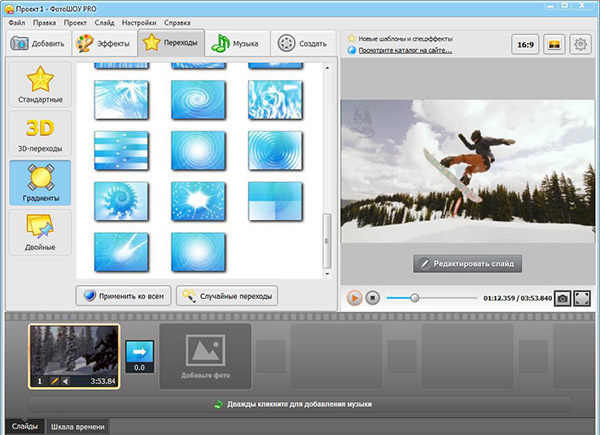
Російська версія ProShow Producer відрізняється від зарубіжних аналогів розумною ціною і простим інтерфейсом, а за своїми можливостями не поступається найкращим із відеоредакторів. Звести в один ролик кілька файлів, змінити озвучку, накласти ефекти переходів, зробити титри? У користувачів програми це не викликає жодних труднощів.
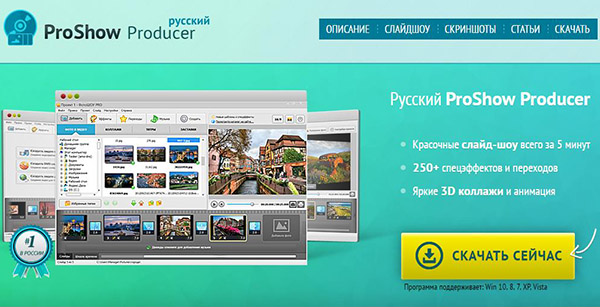
Для того, щоб почати роботу з російською ProShow Producer, необхідно встановити на комп'ютер. Пробна версія абсолютно безкоштовна, і за її допомогою ви зможете випробувати можливості програми, записавши свої перші ролики.
Зрозумівши, як почати знімати відео на Youtube, ви станете на одну сходинку ближче до успіху. А завдяки російській версії ProShow Producer вам буде простіше створювати та публікувати ролики, оскільки програма може оптимізувати їх для завантаження на відеохостинги!
Вітання! Майже щодня мені запитують, як саме я знімаю відео: які програми потрібні для захоплення та редагування, який використовую мікрофон та інші схожі. Я вирішила написати невелику статейку і розповісти про все, що знаю.
Скажу чесно – я не майстер відеомонтажу і навіть до любителя мені далеко, крім того у редагуванні роликів мені допомагає батько. Так ось, підсумовуючи власний невеликий досвід та пояснення батька, постараюся найбільш зрозуміло та докладно все розповісти вам.
Захоплення відео з екрану
Зйомка роківсплею або процесу будівництва починається із захоплення відео з монітора та збереження його на жорсткий дисккомп'ютера. Для цього необхідний спеціальний софт, для Windows я знаю дві найбільш відомі програми - Bandicam і Fraps. Для зйомки гри Sims 3 обидві гарні, але я користуюсь Bandicam з двох причин. Перша - обидві платні, а Bandicam вже був у мого батька, так що гроші викладати не довелося; друга - Fraps на відміну бендикаму може працювати лише у додатках, тобто можна знімати ігри, а робочий стіл - немає.
Завантажити бендикам можна із сайту bandicam.com, ви його легко знайдете, коштує прога близько 40 доларів, одразу платити гроші не обов'язково, незареєстрована версія працює, але з обмеженням запису ролика до 10 хвилин і на екрані відображатиметься логотип bandicam.com.
 Інтерфейс програми Bandicam.
Інтерфейс програми Bandicam. Налаштування програми дуже прості, думаю, в них будь-який розбереться, скажу найголовніше – програму потрібно включити перед запуском Сімс 3 та вибрати режим запису для відеоігор. Якщо записуватимете свій голос через мікрофон, не забудьте вказати пристрій запису звуку в налаштуваннях. І ще - відеофайли виходять дуже великого розміру (Bandicam не вміє стискати відео), тому потрібно вибрати папку на диску комп'ютера, де буде достатньо місця. За замовчуванням в налаштуваннях стоїть диск C, що мене не влаштовує, тому я на диску D створила нову папку, яку і призначила місцем зберігання файлів для бендікаму
Редагування знятого відео
Ну ось, відео відзняли! Що робити далі? По суті, його можна одразу викладати на YouTube, як я раніше й робила, але вам я так чинити не раджу. Перегляньте уважно знятий матеріал - вам все в ньому подобається? - Я говорю про якість зображення, звук і інші моменти, які не вдалися, показувати таке глядачам не хотілося б, вірно? Тому, якщо хочете, щоб ваші відеоролики дивилися люди, їх потрібно привести до «людського вигляду», тобто відредагувати.
У цьому нам допоможуть такі програми, як Corel Videostudio, Sony Vegas pro, Pinnacle Video Studio та інші відео редактори. Я використовую Corel Videostudio, знову ж таки, з тієї причини, що вона є у батька (практично всі відеоредактори, що стоять, платні), ви ж можете вибирати будь-яку на свій смак. Також можна редагувати відео в самому YouTube, але можливості вбудованого редактора дуже обмежені. У Corel Videostudio я можу змінити освітленість, контрастність, насиченість відео, додати заставку, накласти музику, вирізати зайве і таке інше. Загалом без редагування ніяк.
Коротко про запис звуку
Ну і насамкінець кілька слів про якість звуку: воно дуже залежить від мікрофона. Для запису в ідеалі потрібний професійний студійний мікрофон. Якщо вам дозволяють фінансові можливості – обов'язково купіть. Я поки що користуюсь простим дешевим мікрофоном. Звук із нього виходить жахливий, із шумами. Щоб виправити ситуацію, я його покращую за допомогою безкоштовної програми Audacity – видаляю шуми і трохи змінюю частоти.
Все-таки купила хороший USB мікрофон: Samson Meteor Mic, він конденсаторний із вбудованою звуковою картою. Чому раніше цього не зробила? Зараз розумію, що хоч як обробляй звук від дешевого мікрофона, він все одно буде огидний.
Ось і все - розповіла що знаю, все це результат власного досвіду, на жаль, мені не в кого вчитися, всю інформацію я шукаю в інтернеті, з часом дізнаюся про щось нове і намагаюся покращувати якість своїх відео. Рада, якщо статейка вам хоч якось допомогла, якщо є питання, ставте їх у коментарях. І ось ще що, дякую за увагу до каналу, сподіваюся бачити вас частіше і на сайті!
PS На додаток до вищевикладеного можна почитати про .









